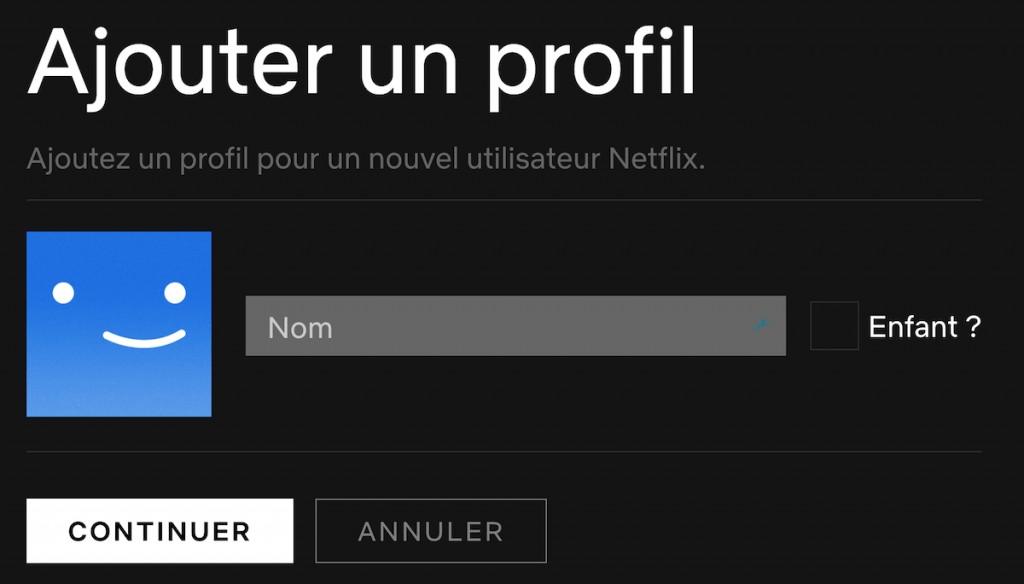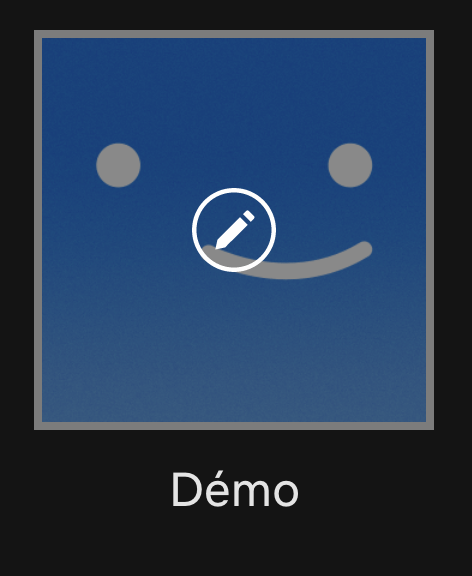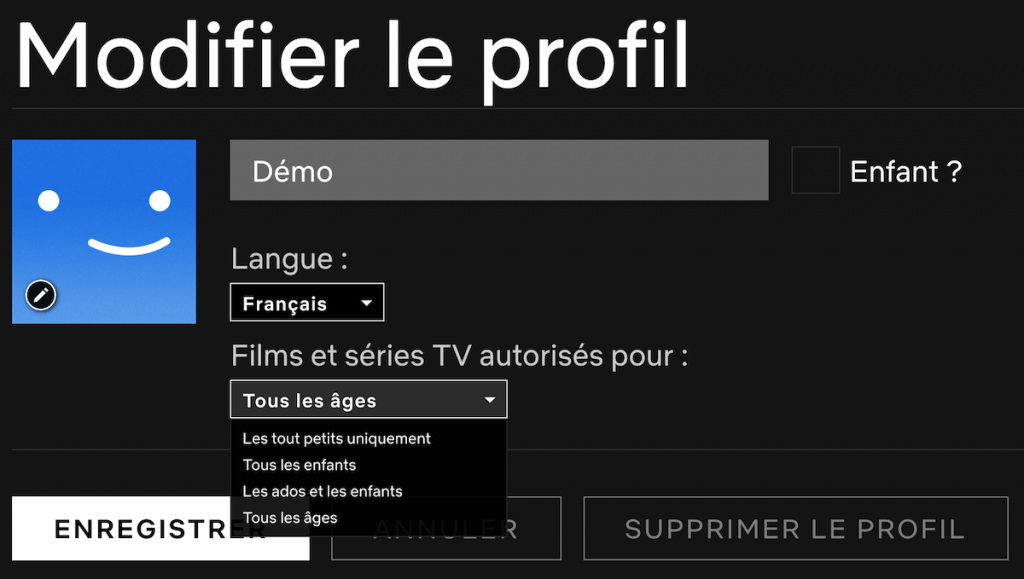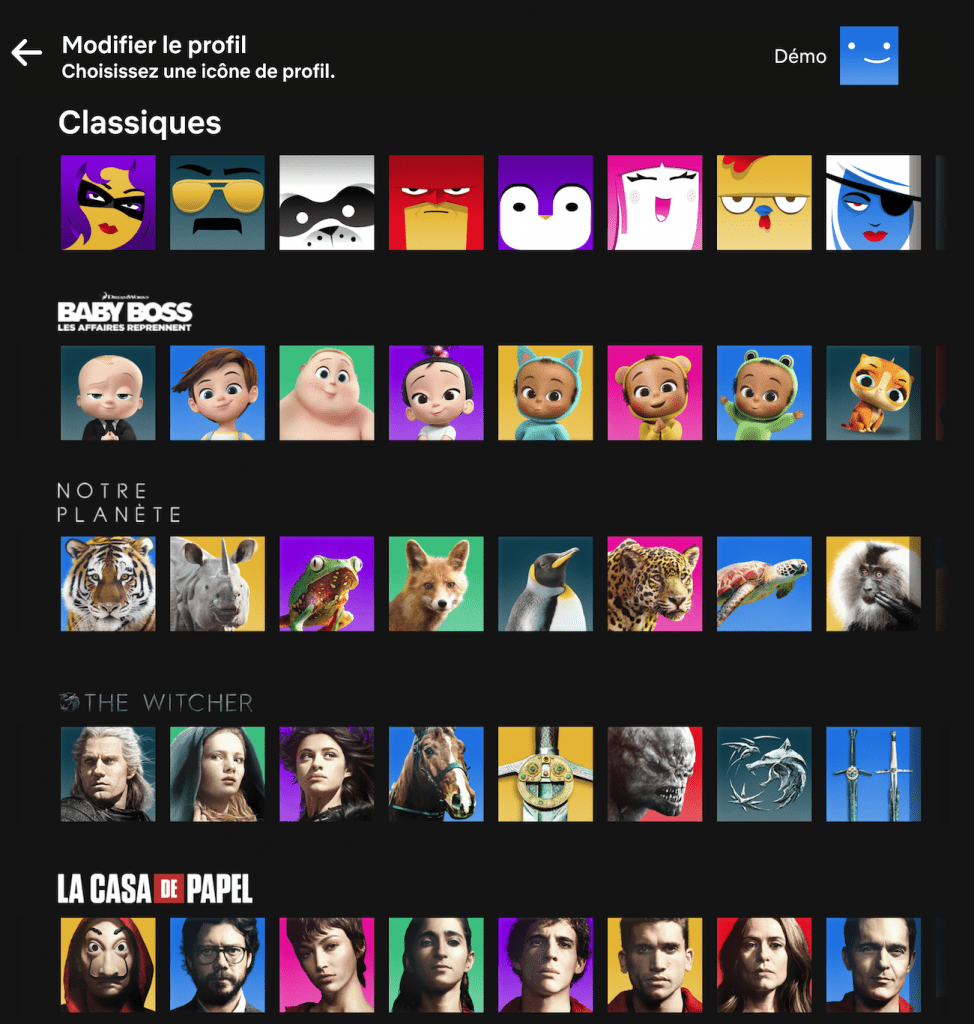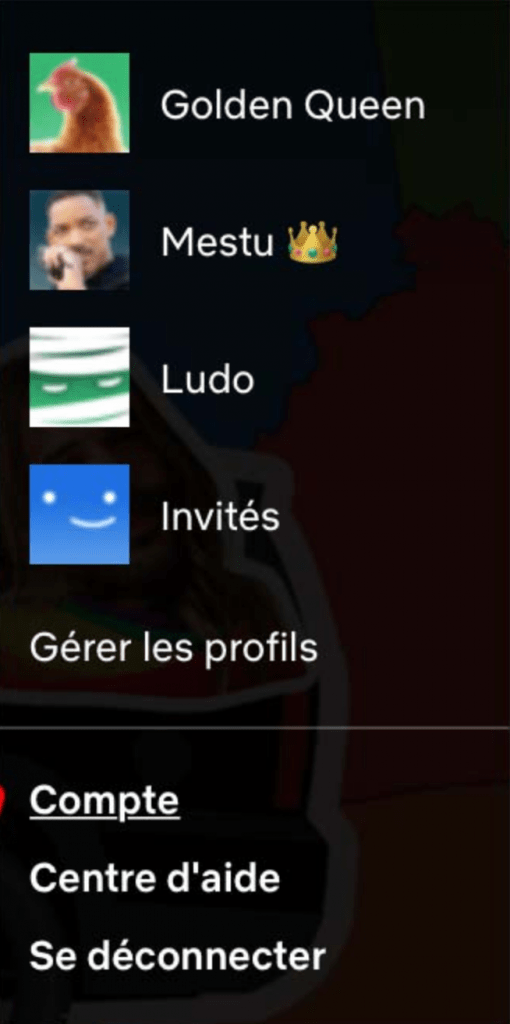- /
- /
- /
Quand vous vous abonnez à Netflix, vous pouvez créer des profils pour chacun des membres de votre famille. Le nombre de profils que vous pouvez créer dans un compte est limité à 5. Mais si vous n’avez pas créé ces profils au moment de la création de votre compte, vous pouvez en ajouter de nouveaux profil quand vous le voulez.
Pour chacun des profils, les données suivantes sont stockées par Netflix :
Adresse e-mail (profils configurés sur le réglage “Tous les âges uniquement”, les profils pour les enfants ne sont pas concernés)
Préférences de langue
Préférences de lecture
Catégorie d’âge du profil
Ma liste (programmes que vous avez enregistré pour les voir plus tard, n’est pas actif sur les profils pour les enfants depuis un ordinateur)
Évaluations (votre avis sur les programmes que vous avez aimé ou détesté, n’est pas actif sur les profils pour les enfants depuis un ordinateur)
Liste Vus récemment (l’historique des programmes que vous avez déjà regardé, même quelques minutes, non disponible sur les profils pour les enfants)
- L’algorithme basé sur les éléments ci-dessus qui permet à Netflix de vous suggérer de nouveaux programmes à regarder parce qu’ils correspondraient le plus à vos goûts
Si vous disposez d’un appareil commercialisé avant 2013, vous risquez de ne pas pouvoir disposer des profils car votre version de l’application Netflix ne le permettra pas. En revanche, vous pourrez vous rendre sur le site de Netflix, à l’adresse netflix.com/activate pour sélectionner votre profil favori et en disposer par défaut quand vous vous connectez sur des terminaux anciens. Si vous souhaitez bénéficier d’un nouveau profil favori sur votre terminal, il vous suffit de vous déconnecter puis de vous reconnecter après avoir sélectionné un nouveau profil favori sur le site de Netflix, à l’adresse indiquée précédemment.
Voici un petit résumé sur la manière dont les profils fonctionnent, made in Netflix :
La gestion des âges sur Netflix
Sur votre compte Netflix, vous pouvez créer jusqu’à 5 profils différents. Chacun d’eux peut avoir sa propre limite d’âge, les limites d’âge que vous pouvez sélectionner sont les suivantes :
- Les tout petits uniquement (accès aux séries TV et aux films adaptés à tous les âges)
- Tous les enfants (accès aux séries TV et aux films adaptés aux enfants plus âgés)
- Les ados et les enfants (accès aux séries TV et aux films adaptés aux adolescents)
- Tous les âges (accès à l’ensemble des séries TV et films, y compris au contenu pour adultes)
Attention : les paramètres fonctionnant par groupes de deux, une fois le profil créé, vous ne pourrez plus choisir que “les tout petits uniquement / Tout les enfants” ou “Les ados et les enfants / Tous les âges”.
Netflix nous informe de la manière suivante sur la correspondance entre ses catégories de profil et les catégories d’âges définies pour ses programmes. Selon le principe du “qui peut le plus, peut le moins”, les profils permettant l’accès à un âge supérieur permettent aussi de regarder les programmes d’un âge inférieur, même s’ils ont une chance plus faible d’apparaître dans les programmes qui vous seront suggérés. Voici donc la correspondance des âges avec les catégories de profil :
Jeunes enfants | Enfants plus âgés | Adolescents | Adultes |
| TOUT | 7+ | 13+ | 16+, 18+ |
Créer un nouveau profil
- Ouvrez Netflix et accédez à la page d’accueil.
Si vous êtes déjà connecté à votre profil, cliquez sur son icône, en haut à droite de la fenêtre puis cliquez sur “Gérer les profils”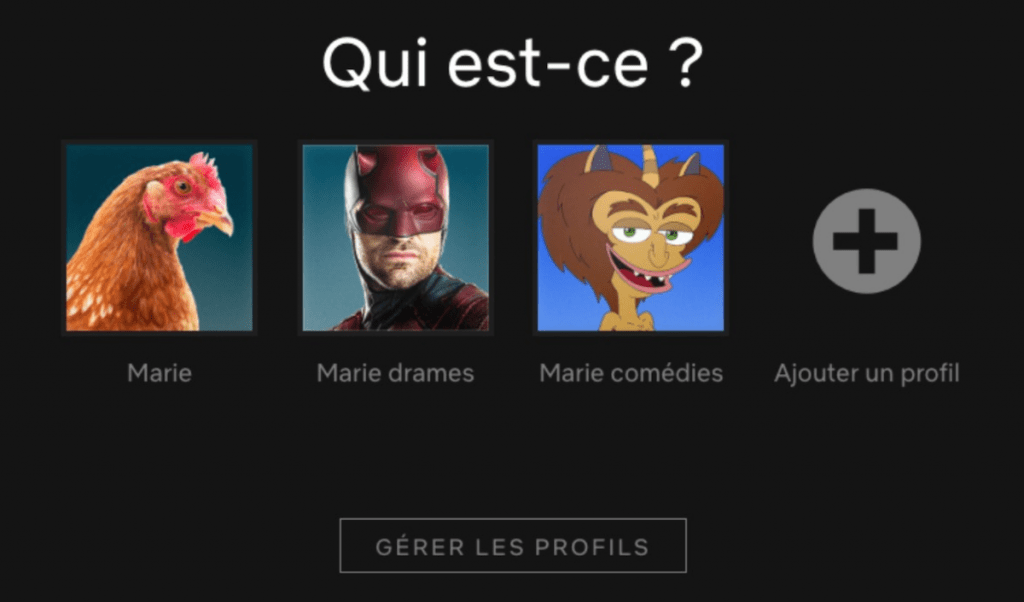
- Cliquez sur le bouton “Ajouter un profil”, à droite de la liste des profils existants.
- Dans la fenêtre suivante, renseignez le nom du profil et indiquez s’il s’agit d’un profil pour un enfant ou nom (cette information permet aux parents de filtrer les programmes en fonction de l’âge du spectateur comme indiqué dans la partie ci-dessus intitulé “La gestion des âges dans Netflix”.

- Cliquez ensuite sur continuer et vous constaterez que le profil a bien été créé car il apparaît dans la liste des profils disponibles pour votre compte.

- Pour personnaliser l’âge précis du détenteur du compte, vous pouvez cliquer sur le crayon qui se trouve au milieu du picto de profil. Vous pourrez ensuite modifier votre picto de profil ainsi que la langue et l’âge du profil :

- La personnalisation des icônes de profil est un aspect important sur les spectateurs, au point que vous pouvez choisir celle qui vous convient parmi une liste important où la plupart des séries Netflix Original sont disponibles :
- N’oubliez pas de cliquer sur “Enregistrer” pour sauvegarder vos modifications
Personnaliser un profil
- Ouvrez Netflix et accédez à la page d’accueil.
Si vous êtes déjà connecté à votre profil, cliquez sur son icône, en haut à droite de la fenêtre puis cliquez sur “Gérer les profils”
- Cliquez ensuite sur continuer et vous constaterez que le profil a bien été créé car il apparaît dans la liste des profils disponibles pour votre compte.

- Vous pouvez ensuite personnaliser toutes les informations que vous souhaitez pour le profil en cours d’édition :

- N’oubliez pas de cliquer sur “Enregistrer” pour sauvegarder vos modifications
Supprimer un profil
- Ouvrez Netflix et accédez à la page d’accueil.
Si vous êtes déjà connecté à votre profil, cliquez sur son icône, en haut à droite de la fenêtre puis cliquez sur “Gérer les profils”
- Cliquez ensuite sur “Continuer” et vous constaterez que le profil a bien été créé car il apparaît dans la liste des profils disponibles pour votre compte.

- Vous pouvez ensuite cliquer sur le bouton “Supprimer le profil” pour supprimer le profil en cours de modification :

- Une nouvelle fenêtre de sécurité vous demande de confirmer la suppression du profil. Attention : toutes les informations personnelles renseignées dans le profil, l’historique des programmes vus et la liste des programme enregistrés sera alors supprimée définitivement, il ne sera lors plus possible de la récupérer.
Assigner une adresse e-mail différente à chaque profil
Netflix vous permet d’ajouter une adresse e-mail personnalisée pour chacun des profils secondaires qui sont configurés sur “Tous les âges”. Cette adresse e-mail permet notamment de recevoir des notifications personnalisées relatives aux programmes que vous suivez au à ceux qui pourrez vous intéresser, sous forme de suggestion. Voici comment procéder pour ajouter une adresse e-mail à un profil secondaire :
- Ouvrez un profil secondaire en en sélectionnant un sur l’écran d’accueil

- Cliquez sur son icône, en haut à droite de la fenêtre puis cliquez sur “Compte”
- Recherchez la rubrique “Mon profil”, au bas de la fenêtre “Compte” puis cliquez sur le lien intitulé “Ajouter une adresse e-mail au profil” ou “Modifier l’adresse e-mail du profil” selon si vous avez déjà ajouté une adresse e-mail au profil en cours de modification ou non.
Attention : les utilisateurs basés en Allemagne devront effectuer une double confirmation de leur adresse e-mail pour la valider.